 ફોન સૂચનાઓ દ્વારા બ્લૂટૂથ ફંક્શનનો ઉપયોગ કરીને P21 પ્રિન્ટ કરો
ફોન સૂચનાઓ દ્વારા બ્લૂટૂથ ફંક્શનનો ઉપયોગ કરીને P21 પ્રિન્ટ કરો
ફોન દ્વારા બ્લૂટૂથ ફંક્શનનો ઉપયોગ કરીને પ્રિન્ટ કરો
- પ્રિન્ટિંગ માટે "Nelko" APP ઇન્સ્ટોલ કરવા માટે QR-કોડ સ્કેન કરો
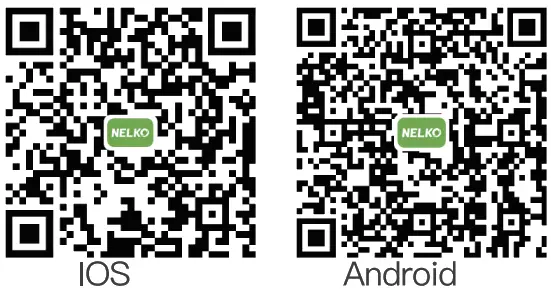 https://apps.apple.com/us/app/nelko/id1659
https://apps.apple.com/us/app/nelko/id1659
https://play.google.com/store/apps/details?id=com.nelko.printer - "અનકનેક્ટેડ" પર ટૅપ કરો

- "P21" શોધો "જોડાવા માટે ક્લિક કરો" ટેપ કરો

- લેબલને સંપાદિત કરવા માટે "+" ટેપ કરો
 માટે શોધો “Nelko” on Google Play or App Store and Install
માટે શોધો “Nelko” on Google Play or App Store and Install
તમે લેબલના કદ અને કાગળના પ્રકારને કસ્ટમાઇઝ કરવા માટે "q" કીને પણ ક્લિક કરી શકો છો
- ટેક્સ્ટ ઇનપુટ કરવા માટે "ટેક્સ્ટ" ને ટેપ કરો

- કાર્ય વર્ણન સંપાદિત કરો સંપાદન કર્યા પછી, "છાપો" માટે ટેપ કરો

- નકલો પસંદ કરો અને પ્રિન્ટ કરો


અમારો સંપર્ક કરો: ઈ-મેલ:support@nelko.net
www.nelkoprint.com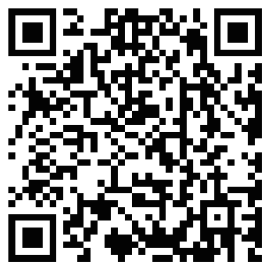 https://www.nelkoprint.com/pages/support
https://www.nelkoprint.com/pages/support
વપરાશકર્તા સૂચના માટે સ્કેન કરો
દસ્તાવેજો / સંસાધનો
 |
ફોન દ્વારા બ્લૂટૂથ ફંક્શનનો ઉપયોગ કરીને NELKO પ્રિન્ટ P21 પ્રિન્ટ [પીડીએફ] સૂચનાઓ P21, P21 ફોન દ્વારા બ્લૂટૂથ ફંક્શનનો ઉપયોગ કરીને પ્રિન્ટ કરો, ફોન દ્વારા બ્લૂટૂથ ફંક્શનનો ઉપયોગ કરીને પ્રિન્ટ કરો, ફોન દ્વારા બ્લૂટૂથ ફંક્શનનો ઉપયોગ કરો, ફોન દ્વારા બ્લૂટૂથ ફંક્શનનો ઉપયોગ કરો, ફોન દ્વારા ફંક્શન, ફોન દ્વારા, ફોન દ્વારા |



